วิธีแก้ไขไฟล์ iTunes Library.itl ถูกล็อคข้อผิดพลาดใน Windows และ Mac
"ทุกอย่างขึ้นอยู่กับการใช้งาน windows 10 proรุ่น 1607 ฉันไม่มีไวรัสไม่มีข้อบกพร่องไม่มีปัญหาอื่น ๆ ยกเว้นข้อความนี้: "ไฟล์คลัง iTunes ถูกล็อคบนดิสก์ที่ถูกล็อคหรือคุณไม่มีสิทธิ์ในการเขียนสำหรับไฟล์นี้" ฉันได้รับการซ่อมแซมเปลี่ยนและติดตั้งใหม่หลังจากรีบูตทุกขั้นตอน มันจะได้รับการชื่นชมถ้ามีคนสามารถช่วยฉันได้ "

หลายคนบ่นเมื่อเปิดตัวiTunes พวกเขาได้รับข้อความแสดงข้อผิดพลาดว่าไฟล์ iTunes library.itl ถูกล็อค สาเหตุของข้อผิดพลาดนี้คือไฟล์ที่ iTunes ใช้จัดเก็บข้อมูลของคุณไม่ได้รับอนุญาตให้เขียนลงไป ดังนั้นเปลี่ยนสิทธิ์สำหรับไฟล์เหล่านั้นเพื่อเขียนและโหมดการอ่านสามารถเป็นหนึ่งในการแก้ไข หรือคุณสามารถซ่อมแซมคลัง iTunes เพื่อกำจัดไฟล์ library.itl ของ iTunes ที่ถูกล็อคไว้ในข้อผิดพลาดดิสก์ที่ล็อคไว้อย่างสมบูรณ์
ส่วนที่ 1: วิธีแก้ไขไฟล์ Library.itl ของ iTunes ถูกล็อคไว้ใน Windows
ส่วนที่ 2: วิธีแก้ไขไฟล์ iTunes Error Library.itl นั้นถูกล็อคไว้บน Mac
ส่วนที่ 1: วิธีแก้ไขไฟล์ Library.itl ของ iTunes ถูกล็อคไว้ใน Windows
โซลูชันที่ 1: การตั้งค่าไฟล์ Windows
- ค้นหาไฟล์ iTunes library.itl ตามเส้นทาง: C: UsersusernameMusiciTunes
- คลิกขวาที่ "คลัง iTunes.itl" จากนั้นเลือก "คุณสมบัติ"
- ยกเลิกการทำเครื่องหมาย "อ่านอย่างเดียว" แล้วคลิก "ตกลง"
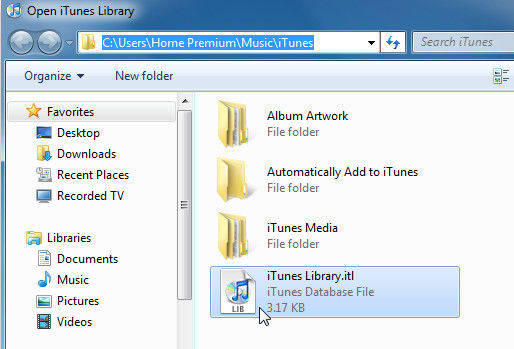

โซลูชันที่ 2: การใช้ Attrib
- กดปุ่ม "Windows Key" + "R" เพื่อเปิดหน้าต่างพรอมต์คำสั่งพิมพ์ "CMD" แล้วกด "Enter"
- นำทางไปยัง C: UsersusernameMusiciTunesiTunes Media โฟลเดอร์
- พิมพ์ "attrib *. * -r + a -s -h / s" แล้วกด "Enter"
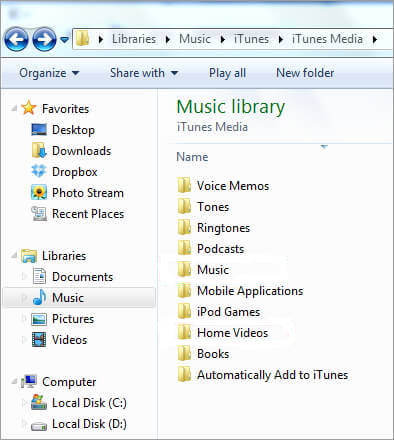
โซลูชันที่ 3: แก้ไขไลบรารีของ iTunes
หากเกิดข้อผิดพลาดไลบรารีของ iTunesไฟล์ itl ยังคงล็อคอยู่หลังจากลองวิธีการด้านบนคุณสามารถลองซ่อมแซมคลัง iTunes ด้วย Free Tenorshare TunesCare เครื่องมือซ่อมแซม iTunes นี้สามารถแก้ไขข้อผิดพลาดชุด iTunes รวมถึงปัญหาการซิงค์ นี่คือวิธีการทำงาน:
- ดาวน์โหลด Tenorshare TunesCare และเชื่อมต่ออุปกรณ์ iOS ของคุณเข้ากับคอมพิวเตอร์เมื่อ Tenorshare TunesCare ไม่พบอุปกรณ์ของคุณคลิก "แก้ไขปัญหาการซิงค์ iTunes"
- หลังจากการซ่อมแซมคุณสามารถเปิด iTunes ของคุณและไฟล์ iTunes Library.itl ถูกล็อคข้อผิดพลาดควรหายไป
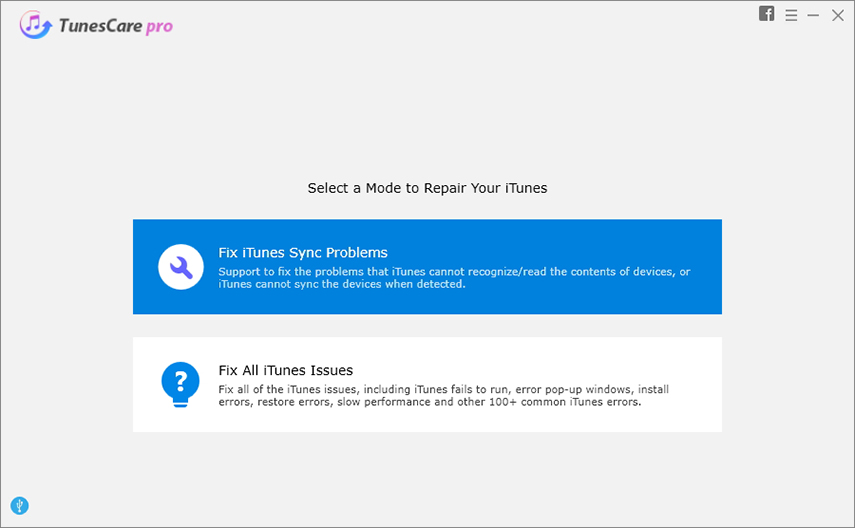
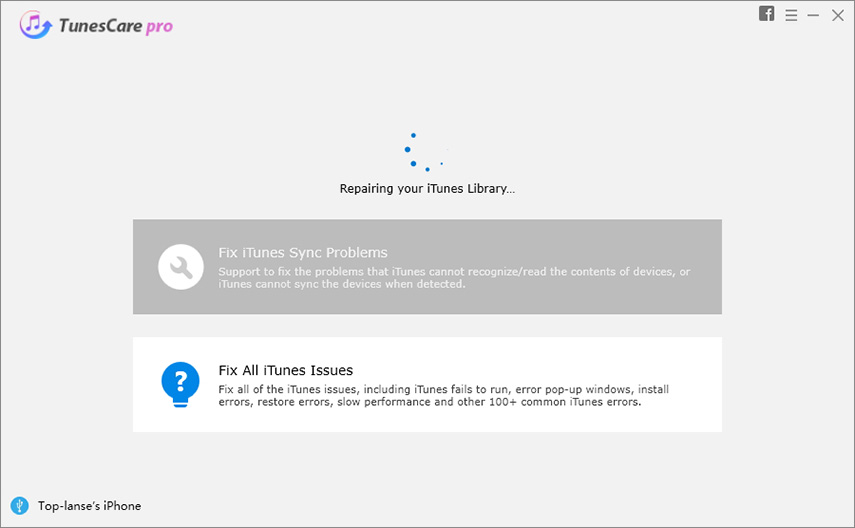
ส่วนที่ 2: วิธีแก้ไขไฟล์ iTunes Error Library.itl นั้นถูกล็อคไว้บน Mac
- ออกจาก iTunes แล้วกด "Command", "Shift" และ "G" พิมพ์ใน ~ / Music / iTunes / และกด Enter
- คุณ "จะเห็นไฟล์ไลบรารีของ iTunes ที่มีชื่อ iTunes Library.itl เปลี่ยนชื่อไฟล์นี้เป็น" iTunes Library.old "
- เปิดโฟลเดอร์ "ไลบรารี iTunes ก่อนหน้า" และค้นหาไฟล์ที่ระบุว่า "คลัง iTunes
.itl "โดยวันที่เป็นวันที่ล่าสุดย้ายไปที่โฟลเดอร์" ~ / Music / iTunes / " - เปลี่ยนชื่อ "คลัง iTunes
.itl "ไฟล์เป็น" iTunes Library.itl "ให้รีสตาร์ท iTunes


นั่นคือทางออกที่เป็นไปได้ทั้งหมดที่เราได้รวบรวมไว้เพื่อแก้ไขไฟล์ library.itl ของ Apple iTunes ถูกล็อคไว้ในข้อผิดพลาดของดิสก์ที่ล็อค หากคุณยังมีคำถามเพิ่มเติมโปรดติดต่อเรา




![[แก้ไขแล้ว] ไม่สามารถบันทึกไฟล์ไลบรารีของ iTunes](/images/itunes-tips/solved-itunes-library-files-cannot-be-saved.jpg)
![[แก้ไขปัญหา] ข้อผิดพลาดของ iTunes 503 เมื่อพยายามเข้าถึง Apple Music ผ่าน iTunes](/images/itunes-tips/issue-fixed-itunes-error-503-when-trying-to-access-apple-music-via-itunes.jpg)



